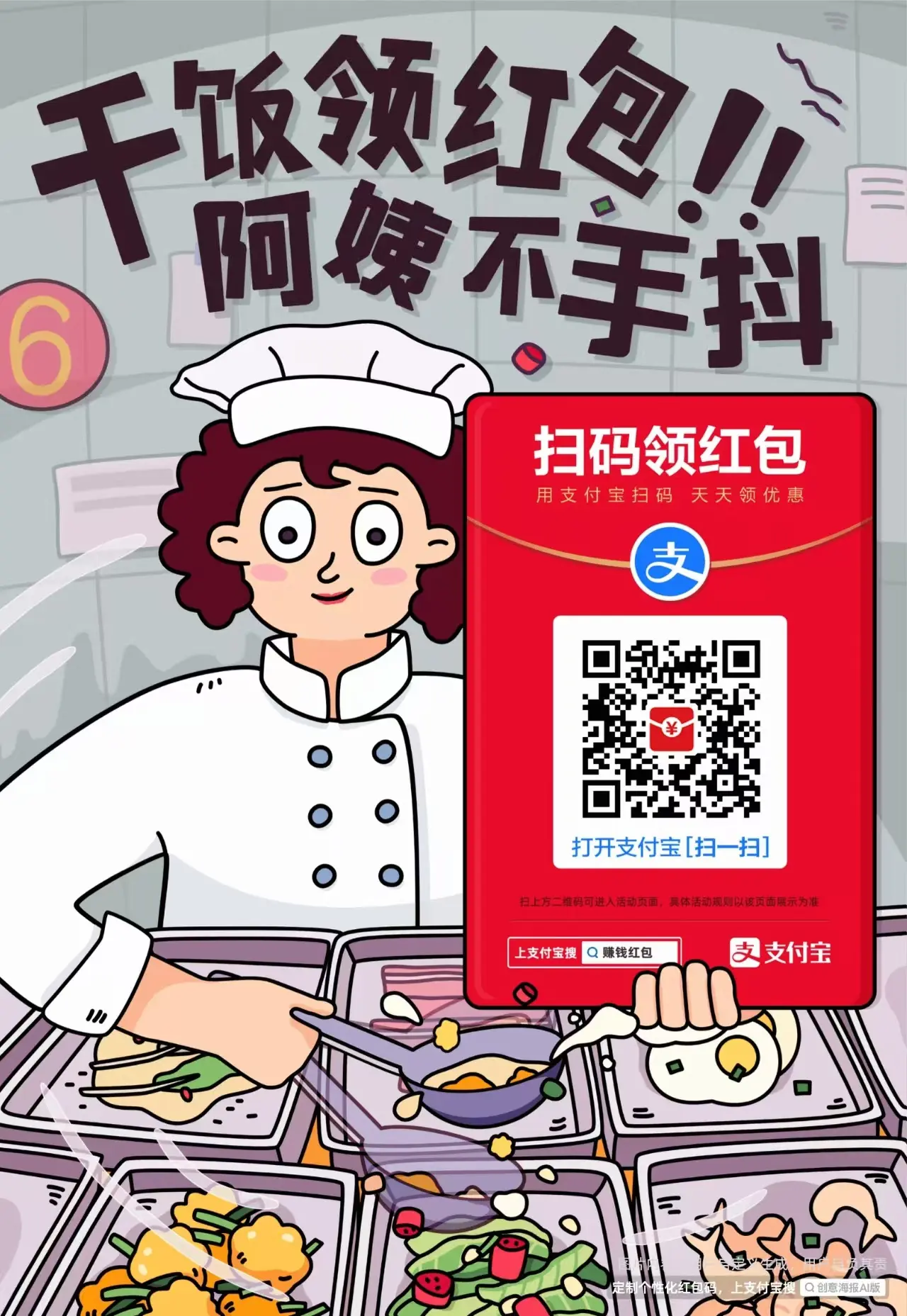对于职场人士、教育工作者以及内容创作者来说,一款操作简便且功能全面的屏幕录制工具尤为重要。它不仅帮助制作产品演示、教学视频,还能提升团队协作效率,方便快速反馈与分享。Screenity 正是一款专注隐私保护的免费开源屏幕录制与注解工具,凭借无登录、即开即用的设计理念,为用户带来顺畅、高效的使用体验。开发者导航网了解到,Screenity 在保护用户数据安全的同时,集成了丰富的注解功能,极大地满足了多样化的录制需求。
Screenity 是什么?
Screenity 是一款基于浏览器的开源屏幕录制工具,支持录制整个屏幕、单个标签页或摄像头画面。它集成了强大的注解功能,允许用户在录制过程中添加箭头、文字、框选、涂鸦等多种标记,方便突出重点和说明细节。

与传统屏幕录制软件不同,Screenity 无需注册或登录,所有数据均保存在本地,不上传任何内容到云端,最大程度保障用户隐私安全。同时,它支持多种视频格式导出,适合不同的使用场景和需求。
网站核心功能
Screenity 通过简单直观的界面,将屏幕录制与实时注解结合,为用户打造高效且安全的录屏体验。
- 多模式录制:支持全屏、窗口和标签页录制,灵活选择录制范围
- 实时注解工具:内置箭头、文字、形状、涂鸦等多样标注选项
- 摄像头画中画:支持摄像头画面叠加,增强互动效果
- 本地数据处理:所有录制内容本地保存,保护隐私无外泄风险
- 无需注册登录:即装即用,快速开启录制任务
- 多格式导出:支持 WebM、GIF、MP4 等多种视频格式导出
- 简单易用:界面简洁,操作流畅,适合各种用户群体

应用场景
Screenity 适合多种办公、教学与创作场景,尤其强调隐私与高效协作。
| 场景 | 描述 |
|---|---|
| 产品演示 | 制作高质量演示视频,突出功能亮点 |
| 在线教学 | 辅助教师录制课程讲解与板书注解 |
| 团队反馈 | 快速录制操作流程,精准表达建议 |
| 远程会议 | 录制会议内容,方便后续复盘 |
| 自媒体创作 | 制作教程、游戏解说等多样视频内容 |
| 用户支持 | 录制操作步骤,帮助解决客户问题 |
使用教程
Screenity 的使用极其简便,以下是快速上手步骤:
- 访问 Screenity GitHub 仓库 下载或安装浏览器插件;
- 点击浏览器工具栏的 Screenity 图标,打开录制界面;
- 选择录制类型(全屏、窗口、标签页),点击“开始录制”;
- 使用左侧工具栏进行实时注解,如添加箭头、文字和涂鸦等;
- 录制完成后点击停止按钮,预览并导出视频文件;
- 可根据需要选择导出格式和保存路径;
- 无需登录,所有操作均在本地完成,确保数据安全。
常见问题
Q:Screenity 是否支持多平台使用?
A:Screenity 主要作为浏览器插件运行,支持主流浏览器如 Chrome 和 Edge,跨平台表现稳定。
Q:录制的视频文件多大?是否有限制时长?
A:文件大小取决于录制内容和时长,插件本身没有时长限制,受设备存储空间限制。
Q:数据是否上传云端?隐私如何保障?
A:所有录制文件均存储于本地,Screenity 不会上传任何用户数据,保障隐私安全。
开发者小结
Screenity 以免费开源和隐私保护为核心优势,结合强大的实时注解功能,为用户提供了极具竞争力的屏幕录制解决方案。它简化了录制流程,提升了内容表达的精准度,尤其适合注重数据安全和使用便捷性的用户。开发者导航网建议,无论是工作汇报、教学演示还是内容创作,Screenity 都是不容错过的实用工具。